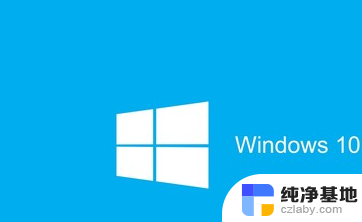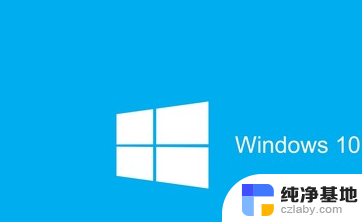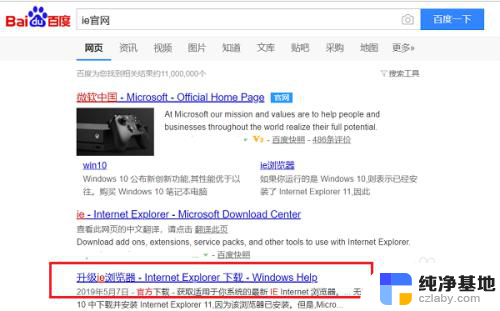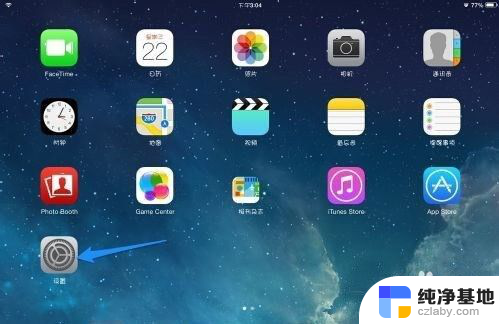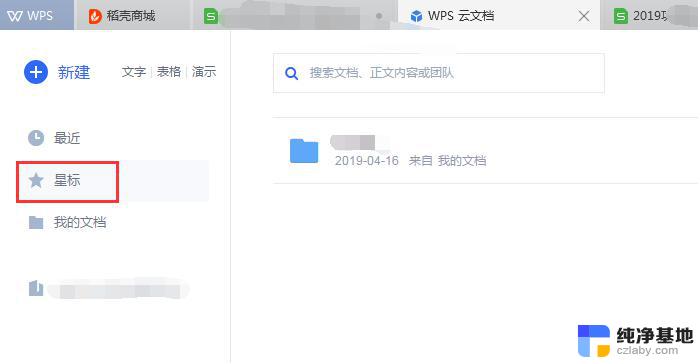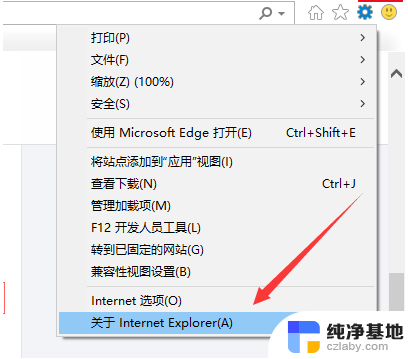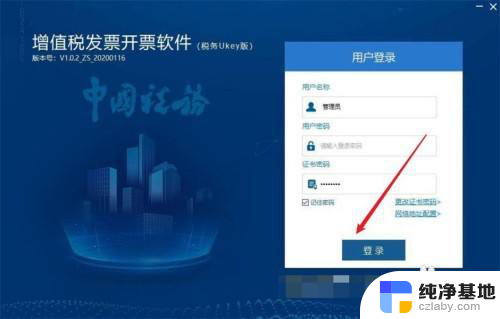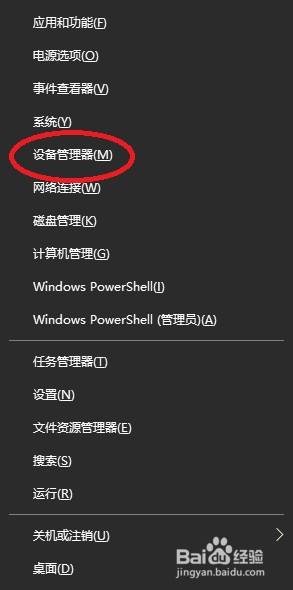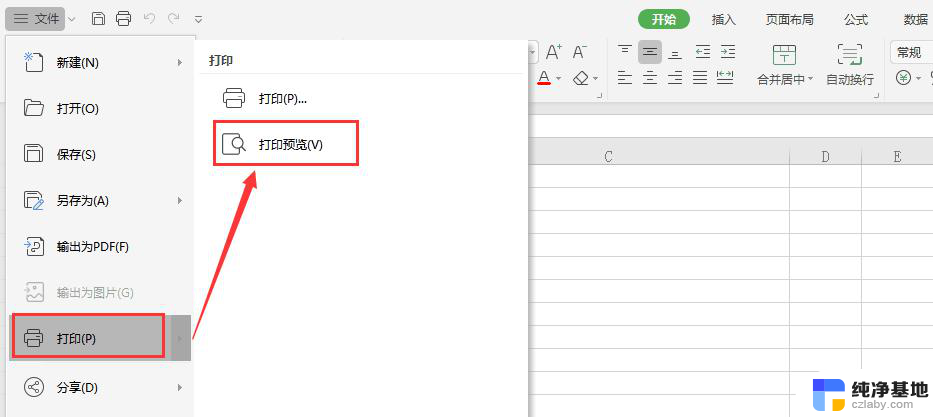flash插件升级最新版本
随着互联网的发展,Flash插件在网页浏览和多媒体播放中扮演着重要的角色,随着技术的不断更新,Flash插件也需要不断升级以保持其稳定性和安全性。当我们在浏览网页或观看视频时,如果遇到Flash插件需要升级的提示,我们可以通过手动更新的方式来保持插件的最新版本。本文将介绍如何手动更新Flash插件,让我们的网络浏览体验更加顺畅和安全。
方法如下:
1.打开“控制面板”,将“查看方法”设置为“大图标”。然后点击“Flash Player”项进入。

2.然后在打开的“Flash Player设备管理器”窗口中,切换至“高级”选项卡。并点击“立即更新”按钮。

3.在打开的页面中,点击“下载”-“Adobe Flash Player11”。
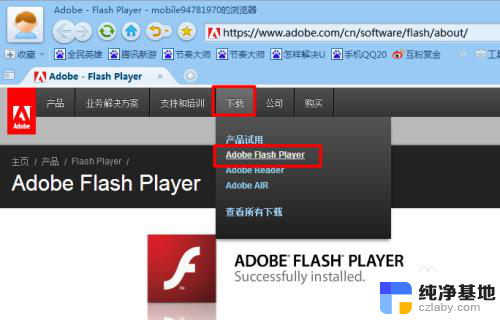
4.然后按照提示点击“这里”获取下载地址。
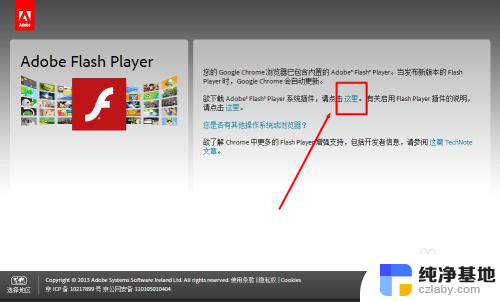
5.接着在弹出的下载文件窗口中直接点击“运行”按钮,以便下载并运行Flash插件。
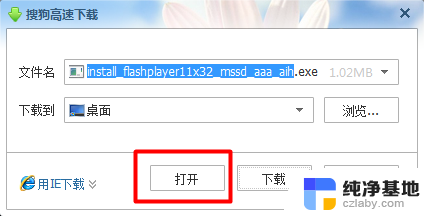
6.根据安装向导,直接点击“下一步”进入安装。
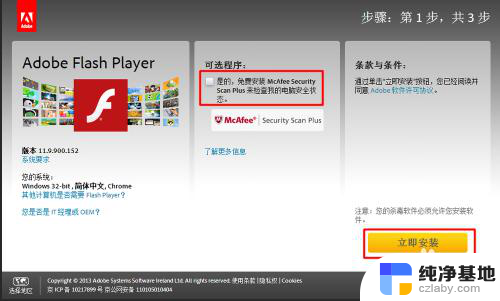
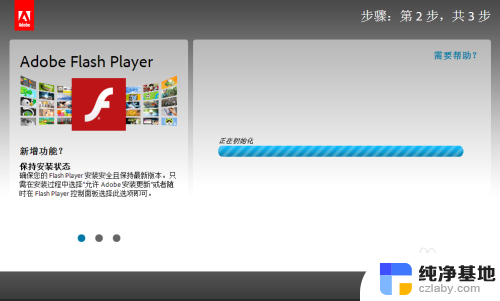
7.进一步按照提示完成Flash插件的更新操作。
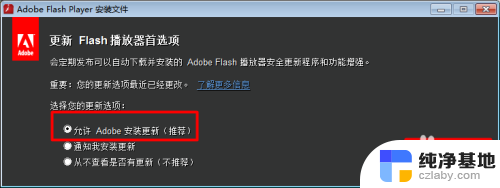
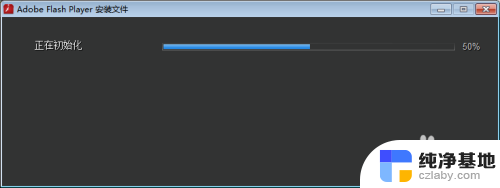
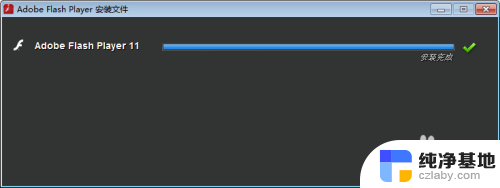
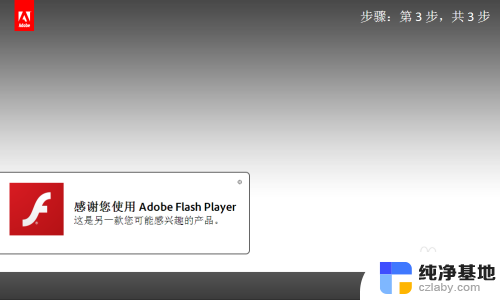
8.最后重启一下浏览器,完成整个Flash插件的更新操作。
以上就是关于升级最新版本的flash插件的全部内容,如果你遇到相同的问题,可以尝试按照以上方法解决。